Nowa funkcja iPhone’a zapewnia pełną kontrolę nad tym, jak wyglądasz na ekranach połączeń i kartach kontaktowych
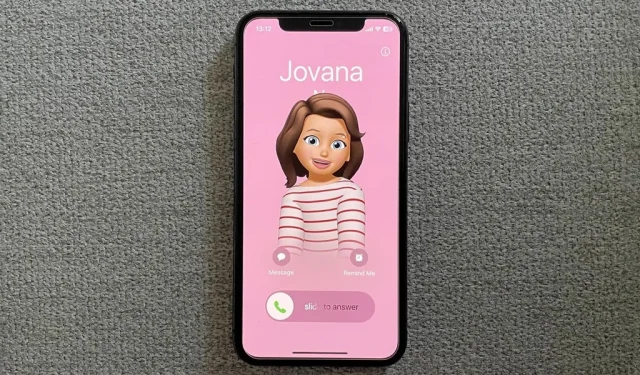
Nowa funkcja w następnej dużej aktualizacji oprogramowania iPhone’a pozwala spersonalizować wygląd na ekranach połączeń przychodzących innych osób, a nawet dostosować poszczególne kontakty na własnym ekranie połączeń przychodzących, jeśli nie mają preferowanego stylu do pokazania.
Nazywa się Contact Posters, jest dostępny na iOS 17 i opiera się na udostępnianej nazwie i zdjęciu iMessage , które wprowadził iOS 13. Dzięki niemu możesz dostosować szczegóły pełnoekranowe, które pojawiają się na ekranach połączeń odbiorców, wybierając między zdjęciami, Memoji i monogramami z różnymi kolorami tła, krojami pisma i nie tylko.
Plakaty kontaktowe działają w aplikacji Telefon, FaceTime, a nawet w aplikacjach do połączeń innych firm, które korzystają z tej funkcji za pomocą platformy CallKit. Pojawiają się podczas udostępniania kart kontaktowych za pomocą NameDrop i podczas korzystania z poczty głosowej na żywo , z których oba są również dostarczane z systemem iOS 17.
Jeśli jeden z Twoich kontaktów nie skonfigurował własnego spersonalizowanego plakatu kontaktu, czy to dlatego, że jeszcze tego nie zrobił, czy nadal korzysta z systemu iOS 16 lub starszego, możesz utworzyć dla niego taki plakat w aplikacji Kontakty . Gdy w końcu zbudują i udostępnią własne, może ono zastąpić to, które stworzyłeś, dając im pełną kontrolę nad wyglądem ekranów połączeń i kart kontaktów.
iOS 17 firmy Apple jest wciąż w fazie beta, ale możesz dołączyć do wersji beta iOS 17 na swoim iPhonie, jeśli chcesz wypróbować wszystkie nowe funkcje przed wszystkimi innymi.
Zgodność
Ważne jest, aby pamiętać, że plakaty kontaktów nie są kompatybilne wstecz, więc Twoje kontakty muszą mieć system iOS 17 lub nowszy na telefonie iPhone XS lub nowszym, aby zobaczyć Twój niestandardowy ekran połączenia na ich końcu.
- Zobacz pełną listę: Oto modele iPhone’a obsługiwane i nieobsługiwane przez system iOS 17
Jak tworzyć plakaty kontaktowe w systemie iOS 17
Tworzenie plakatu kontaktowego jest proste i łatwe. Wykonaj poniższe czynności, aby wyrazić swoją tożsamość w oparciu o swój gust i preferencje. Proces jest prawie taki sam w przypadku tworzenia plakatów dla kontaktów — tylko Ty wybierasz ich wizytówkę, a nie swoją.
Krok 1: Otwórz swoją kartę kontaktową
Najpierw otwórz aplikację Kontakty (lewy obrazek poniżej) lub kartę „Kontakty” w aplikacji Telefon (prawy obrazek poniżej). Następnie dotknij „Moja karta” u góry dowolnej listy kontaktów, aby wyświetlić swoją wizytówkę.
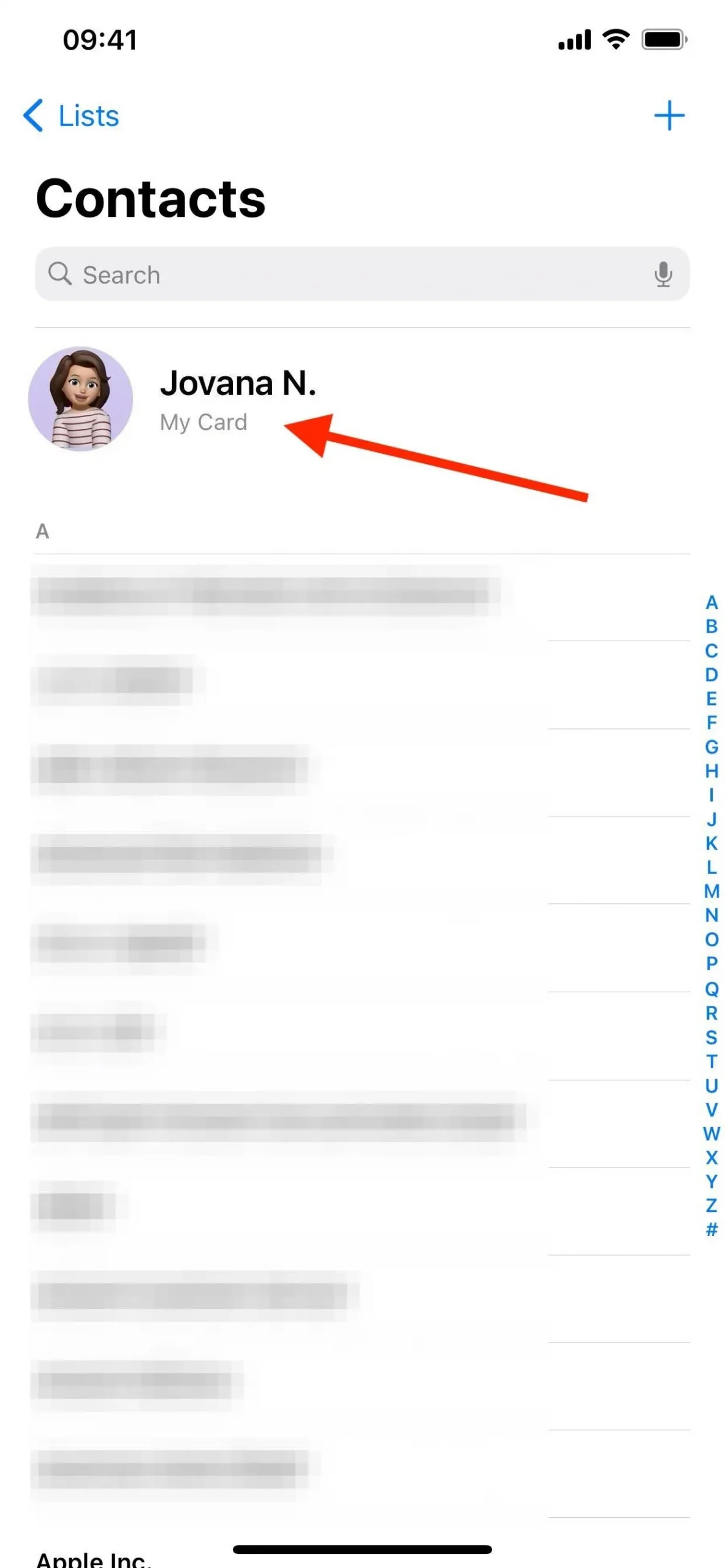
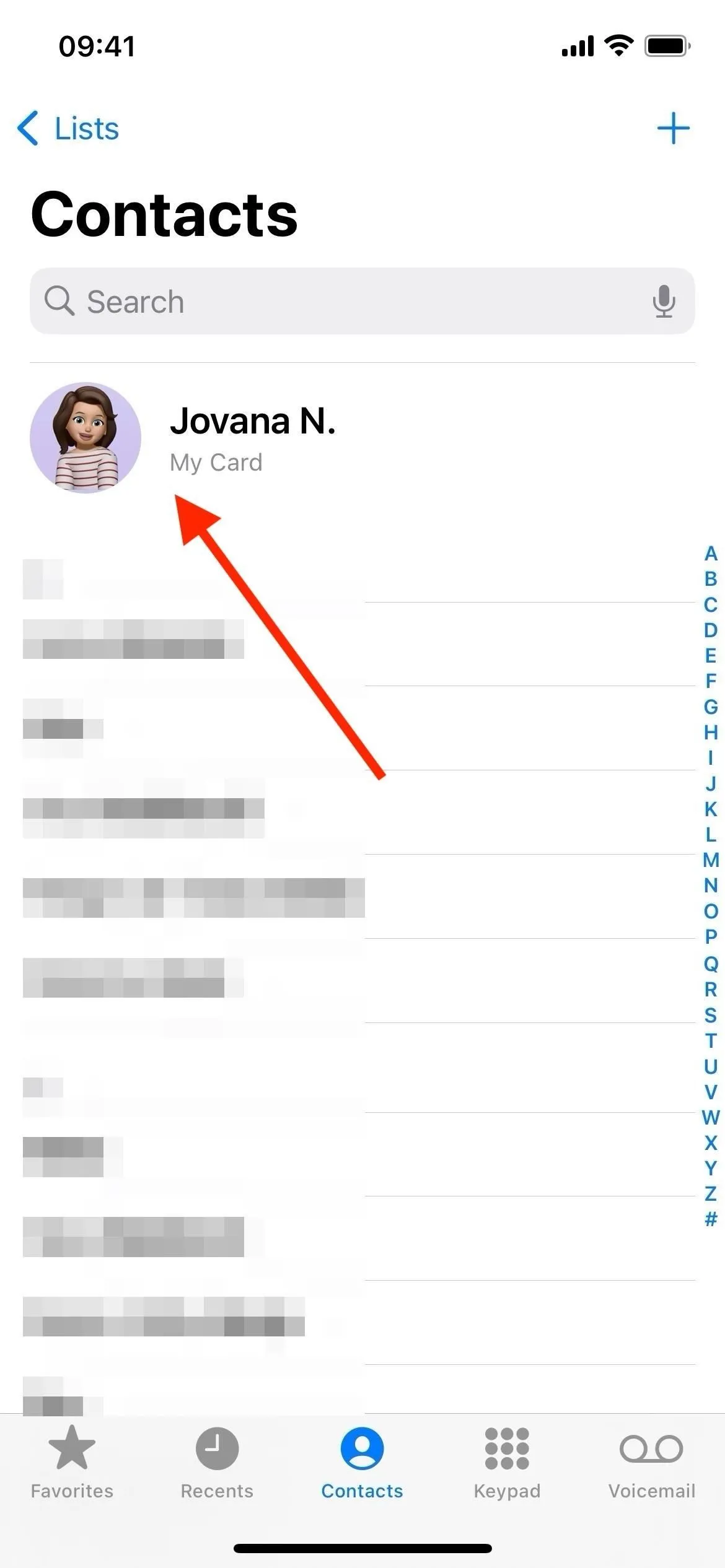
Krok 2: Otwórz Edytor zdjęć i plakatów kontaktów
Teraz dotknij „Edytuj” w prawym górnym rogu lub „Zdjęcie kontaktu i plakat” pod przyciskami kontaktu, a następnie „Edytuj” pod plakatem i/lub podglądem zdjęcia kontaktu. Spowoduje to otwarcie edytora zdjęć i plakatów kontaktów.
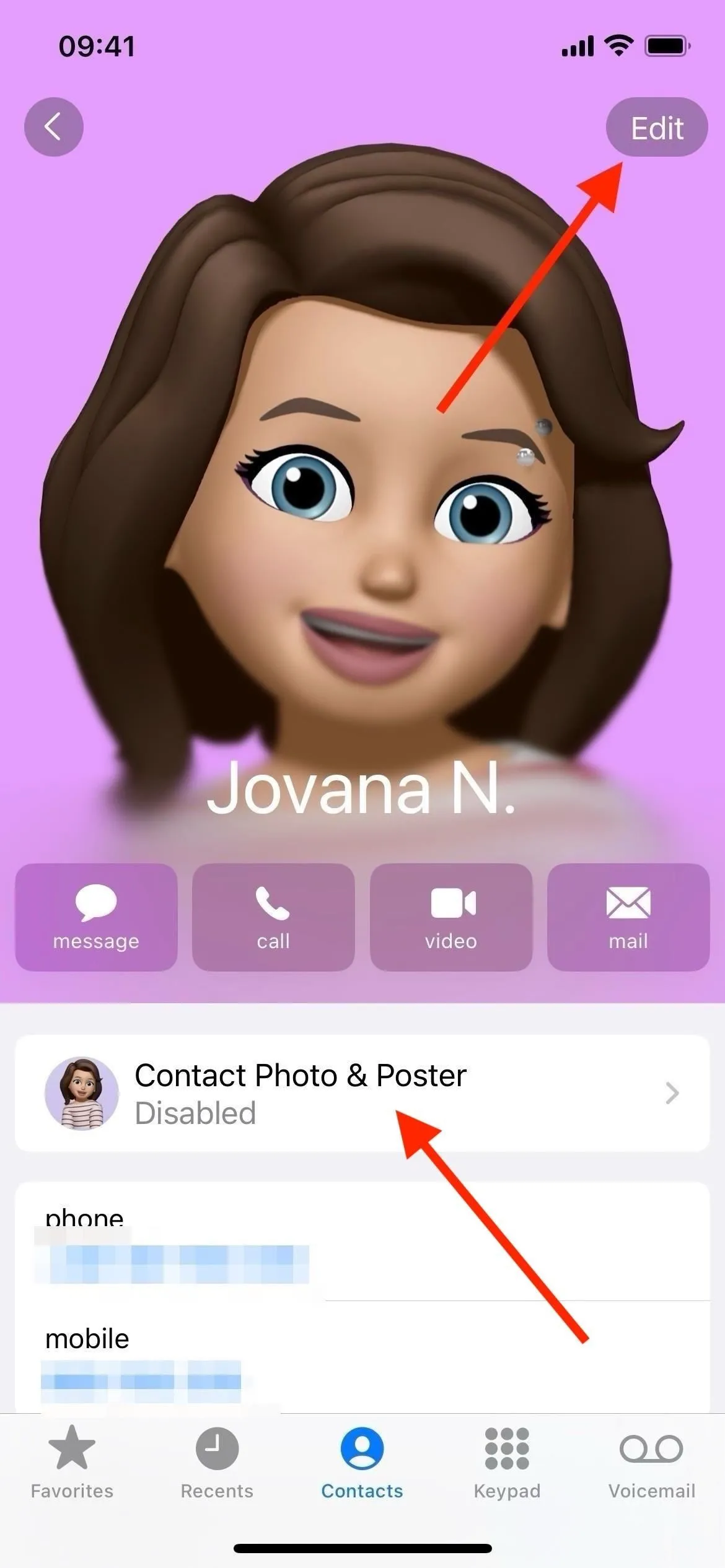
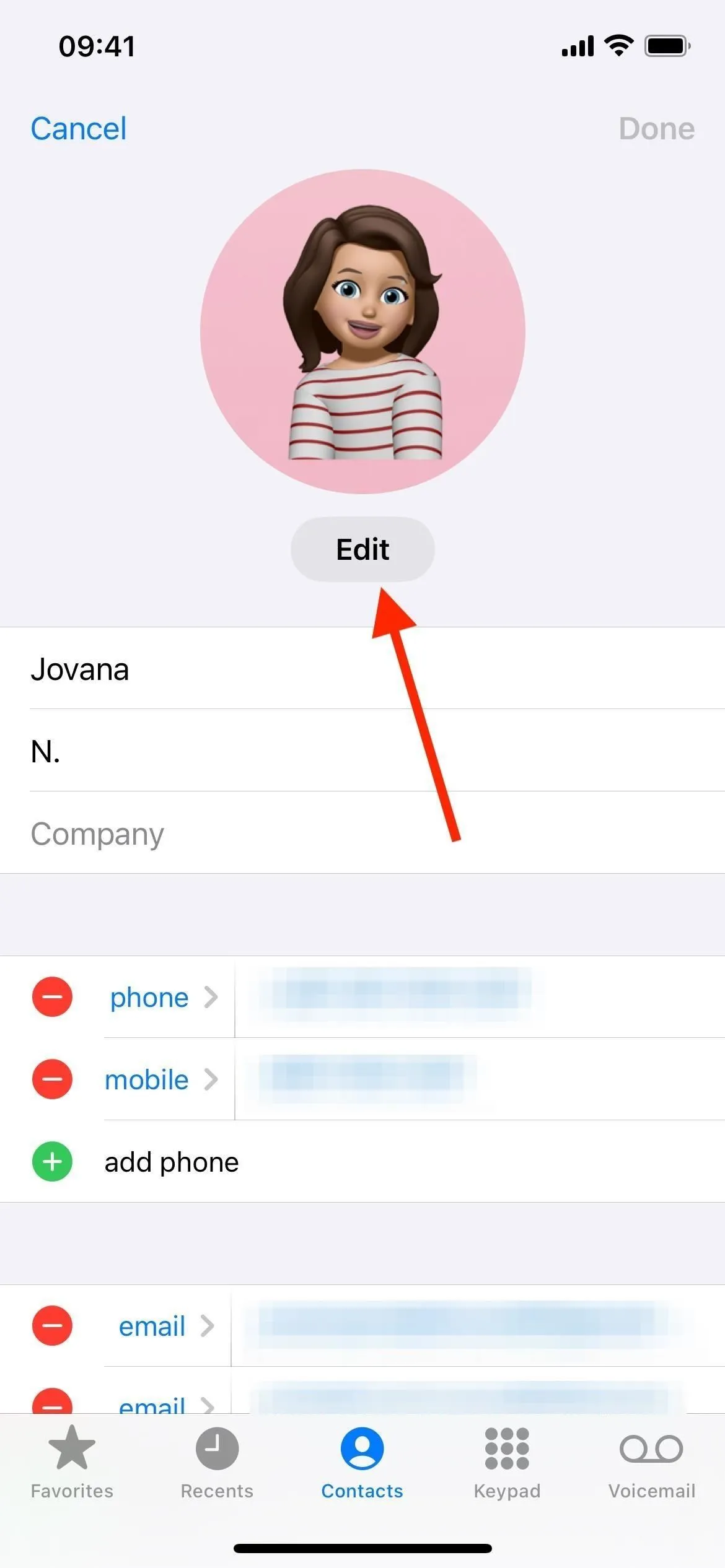
Krok 3: Rozpocznij nowy plakat kontaktowy
Jeśli nie masz jeszcze utworzonego plakatu, kliknij „Utwórz nowy” (lewy obrazek poniżej). W przeciwnym razie dotknij przycisku plusa (+) (środkowy obraz poniżej), aby dodać nowy. Możesz także dotknąć „Dostosuj”, a następnie „Plakat” pod dowolnym plakatem kontaktowym, który zapisałeś w swojej kolekcji.
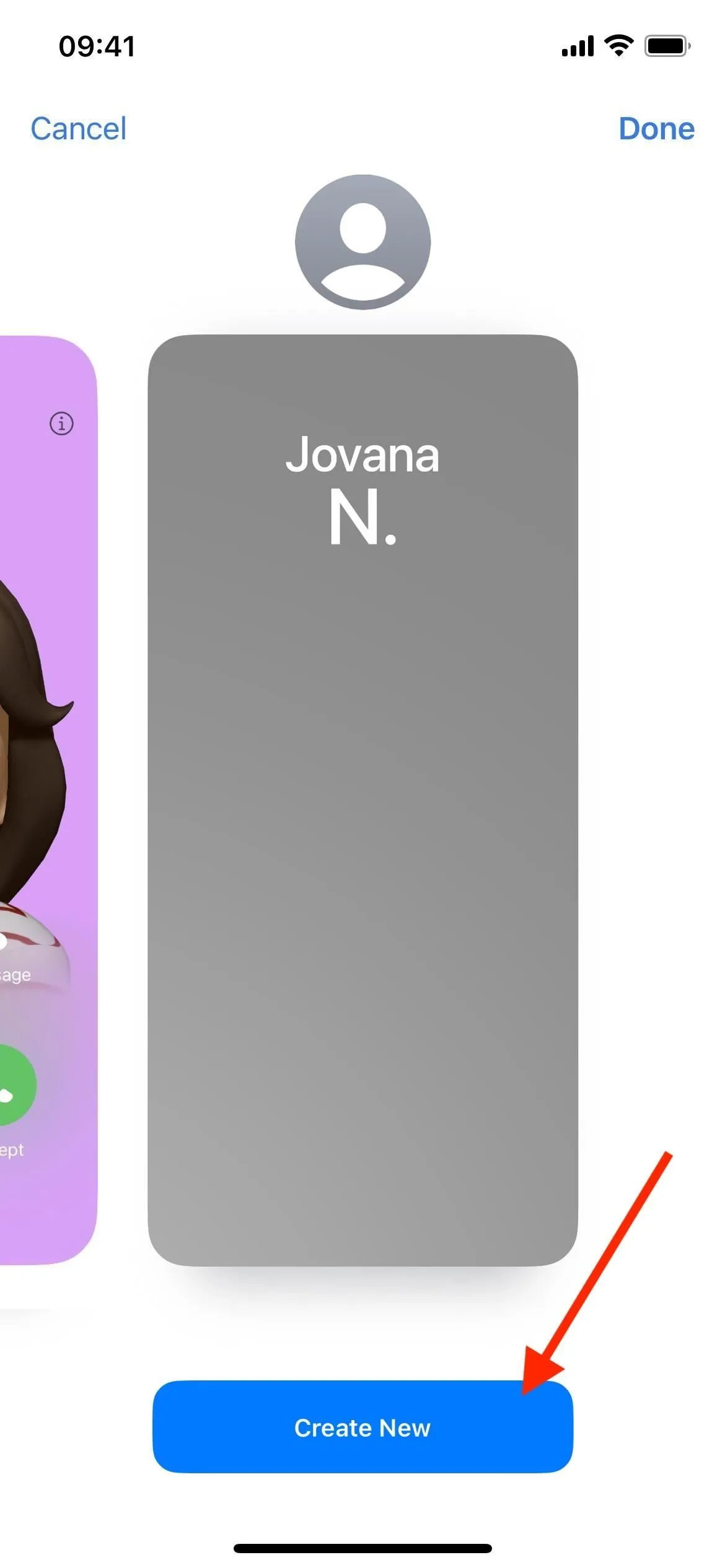
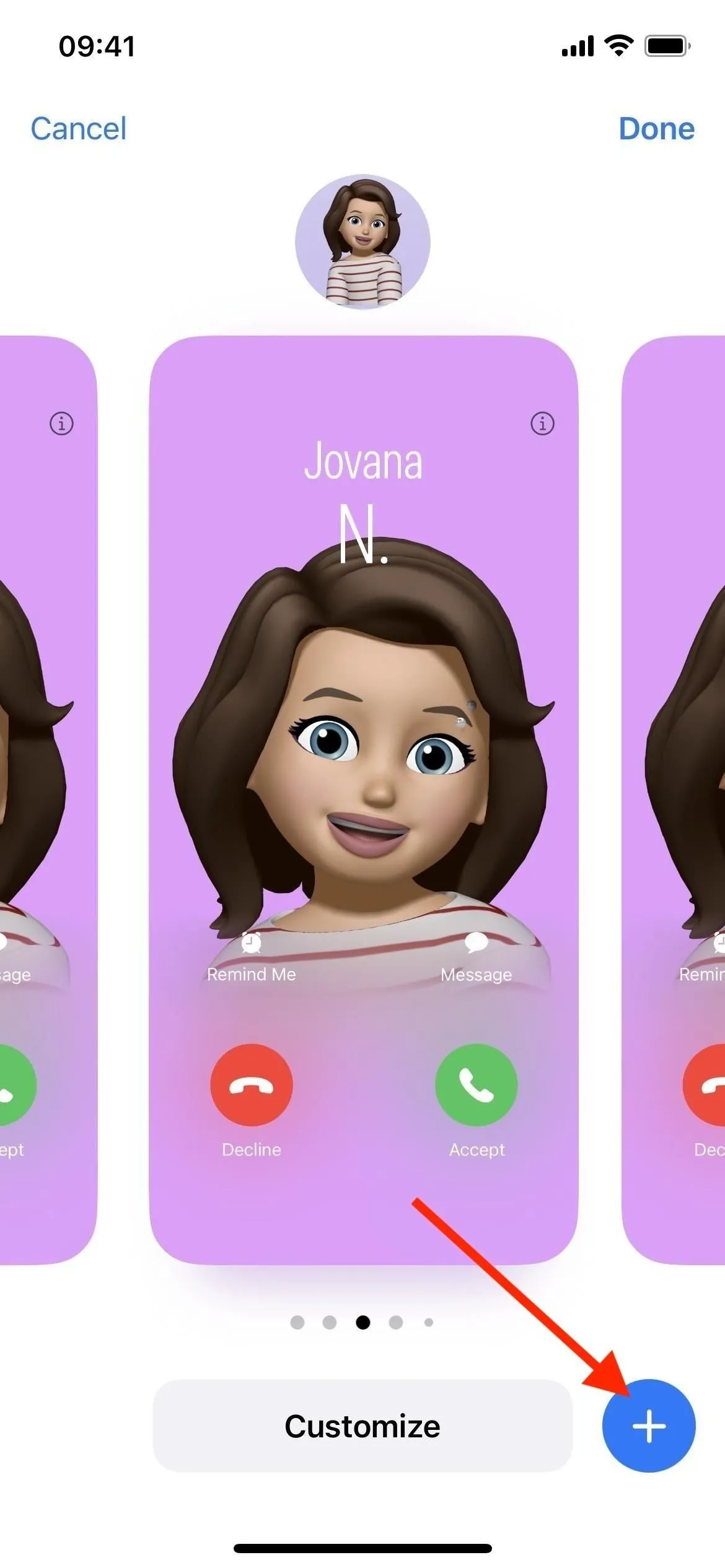
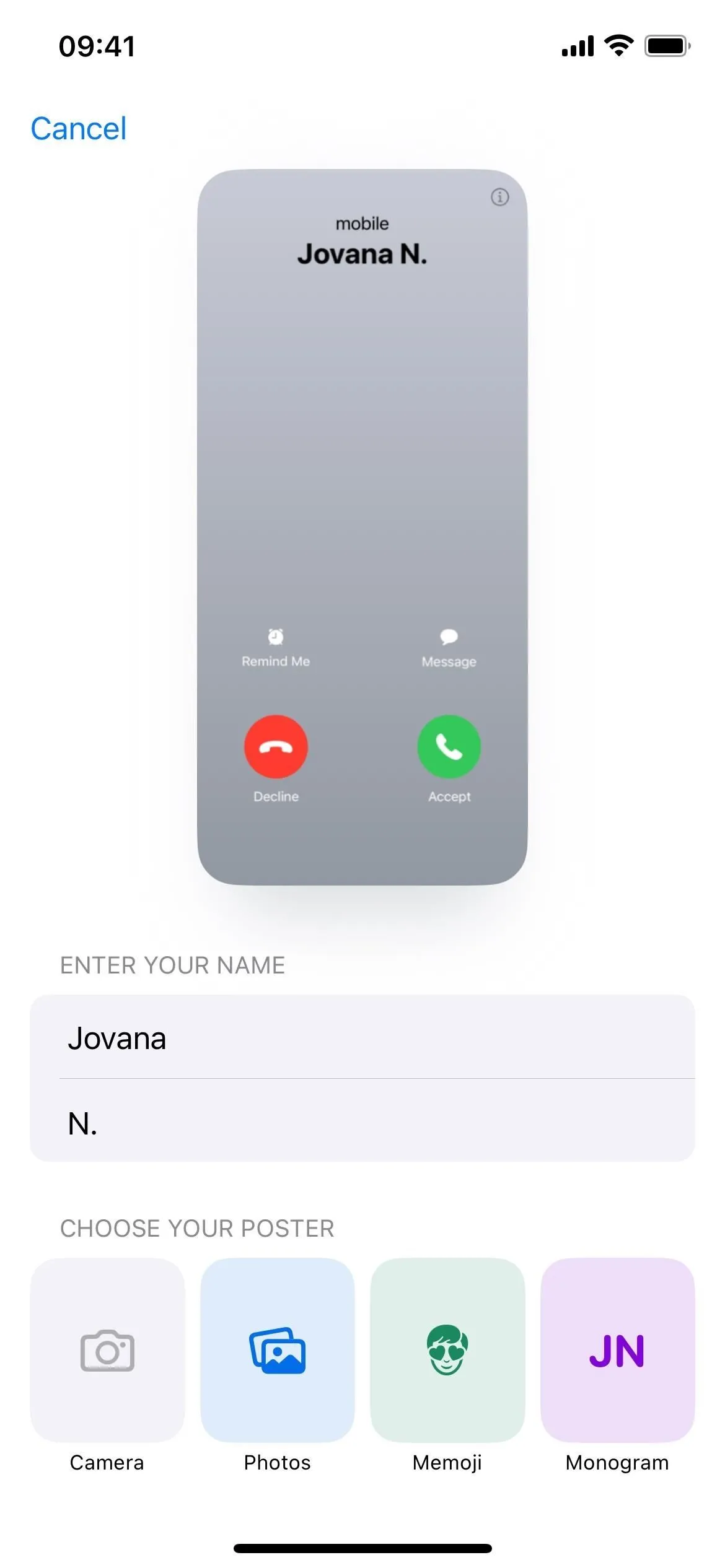
Krok 4: Wybierz styl plakatu kontaktu
Tworząc nowy plakat, możesz wybrać między „Aparatem”, „Zdjęciami”, „Memoji” i „Monogramem” dla stylu plakatu.
- Aparat umożliwia zrobienie nowego zdjęcia za pomocą przedniego lub tylnego aparatu. Podczas korzystania ze zdjęcia możesz przesuwać palcem między różnymi stylami, takimi jak Czarno-biały, Dwutonowy i Kolorowy. Możesz rozsuwać palce, aby przyciąć obraz, zmienić czcionkę swojego imienia, rozmiaru i koloru czcionki oraz włączyć efekt głębi lub wyłączone, jeśli są dostępne.
- Zdjęcia otwiera selektor zdjęć, w którym możesz wybrać obraz ze swojej biblioteki. Może wyświetlać sugestie, ale możesz przeglądać wszystkie zdjęcia, wyszukiwać według słów kluczowych lub wybrać album do przejrzenia. Podczas korzystania ze zdjęcia możesz przesuwać palcem między różnymi stylami, takimi jak Czarno-biały, Dwutonowy i Kolorowy, a także uszczypnąć, aby przyciąć obraz. Możesz uszczypnąć, aby przyciąć obraz, zmienić czcionkę swojego imienia, rozmiar i kolor czcionki oraz włączyć lub wyłączyć efekt głębi, jeśli jest dostępny.
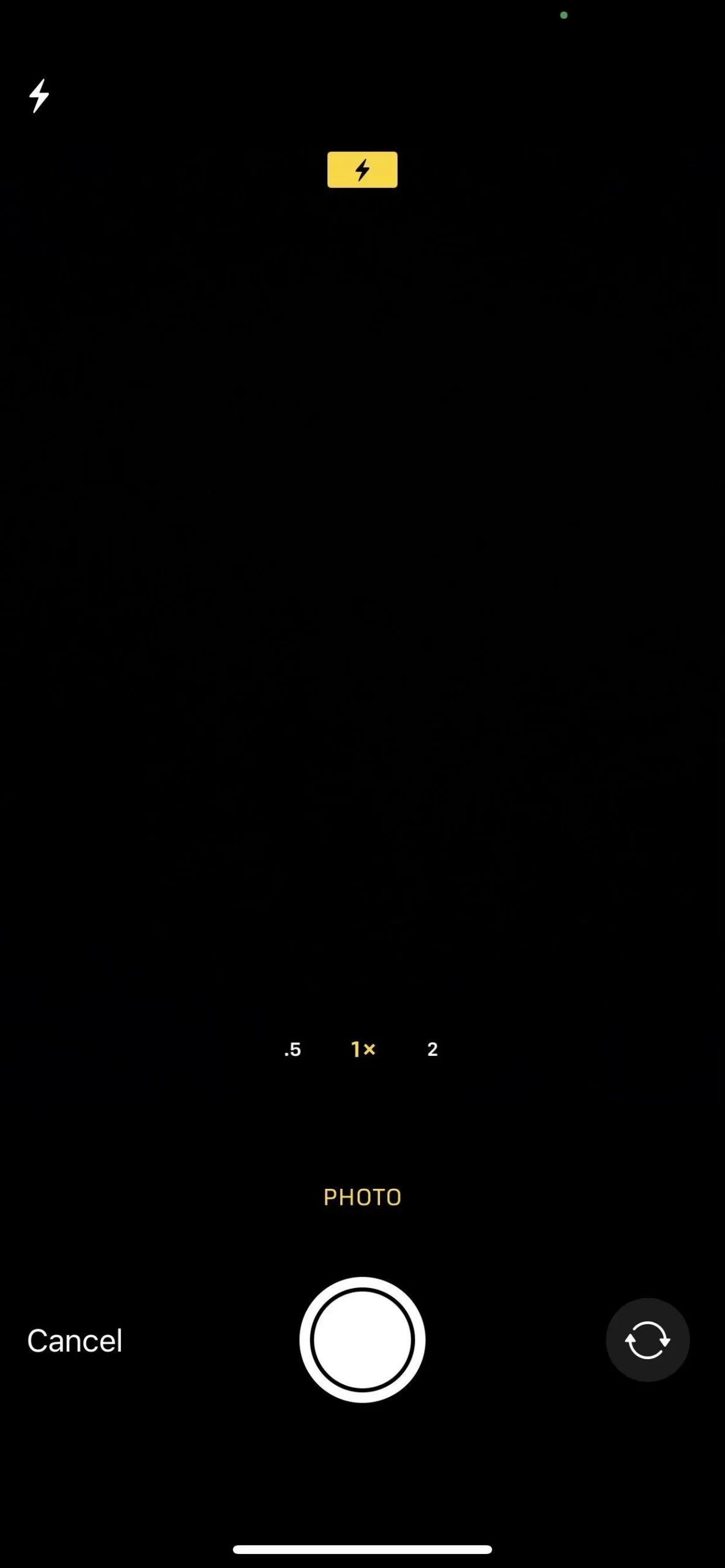
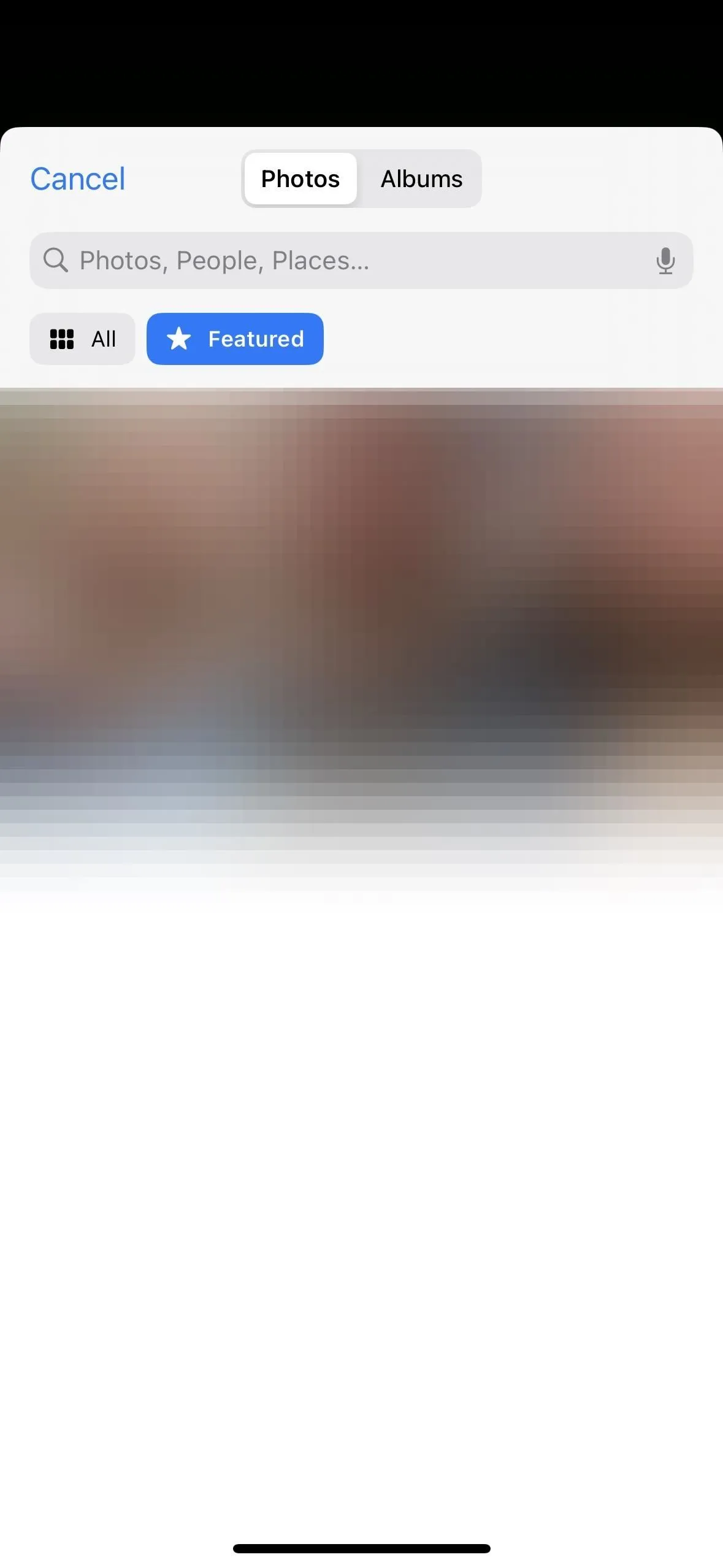
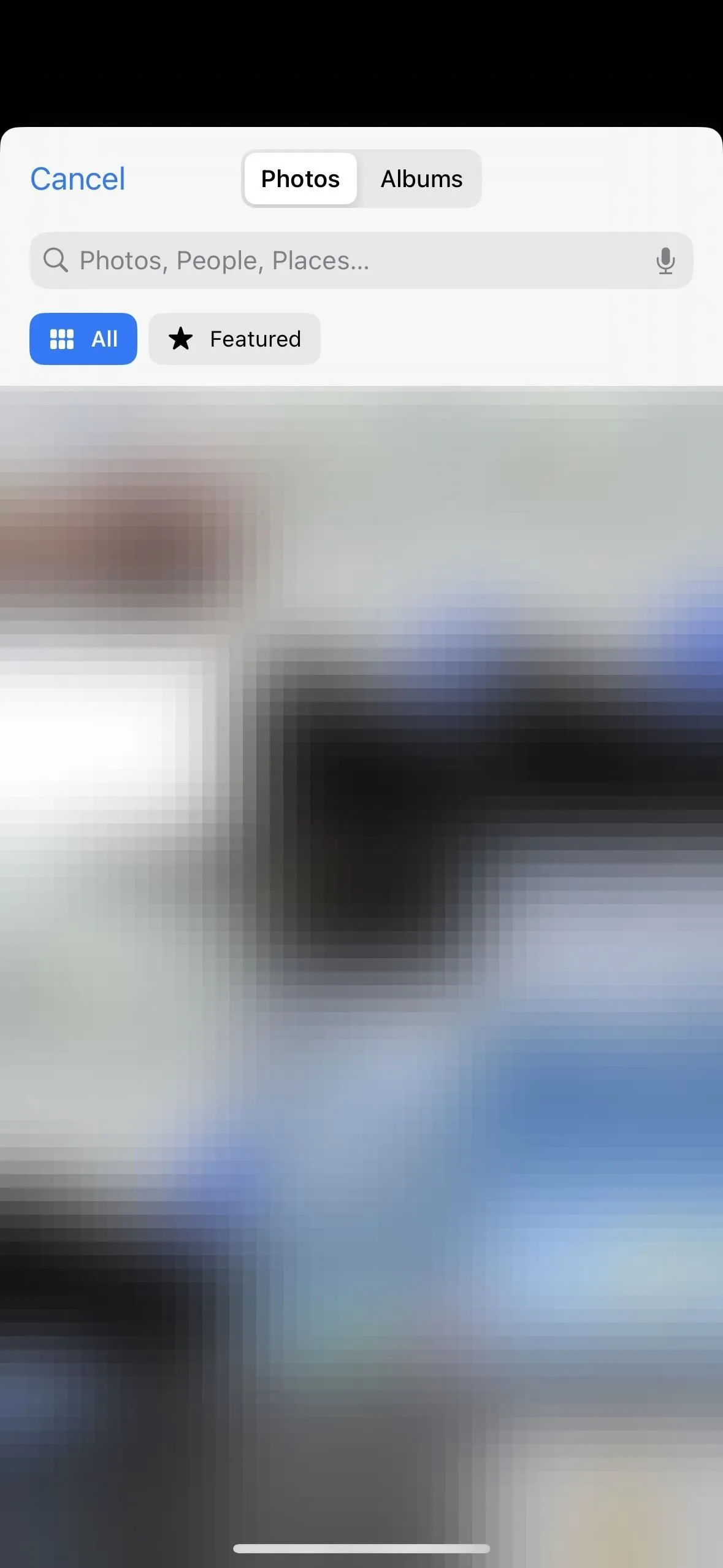
- Memoji otwiera selektor Memoji, w którym możesz wybrać własne Memoji, domyślne znaki Apple lub utworzyć nowe Memoji. Po wybraniu postaci możesz wybrać pozę naklejki Memoji lub zrobić zdjęcie swojej głowy na podstawie tego, jak wyglądasz w aparacie. Możesz zmienić kolor tła, czcionkę swojego imienia, rozmiar i kolor czcionki oraz włączyć lub wyłączyć efekt głębi, jeśli jest dostępny.
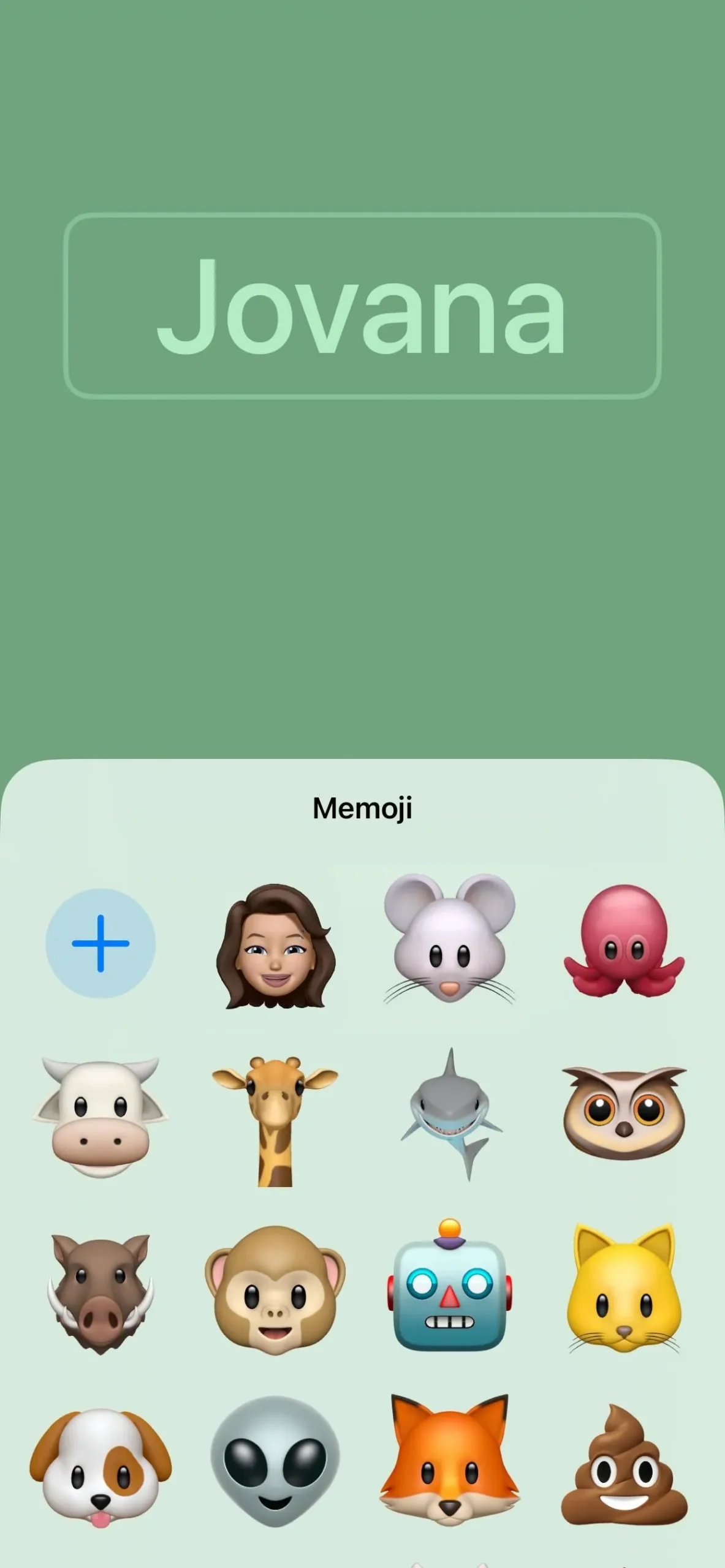
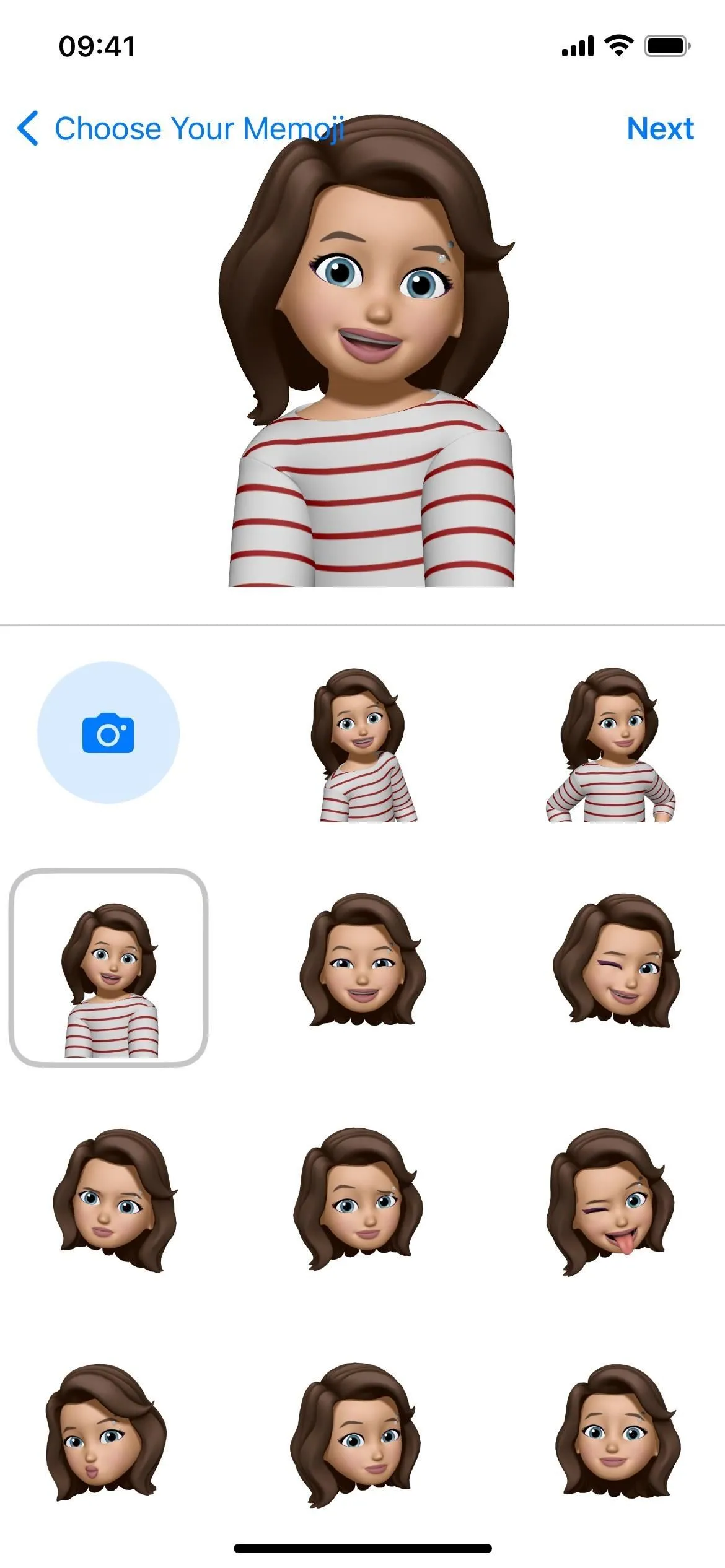
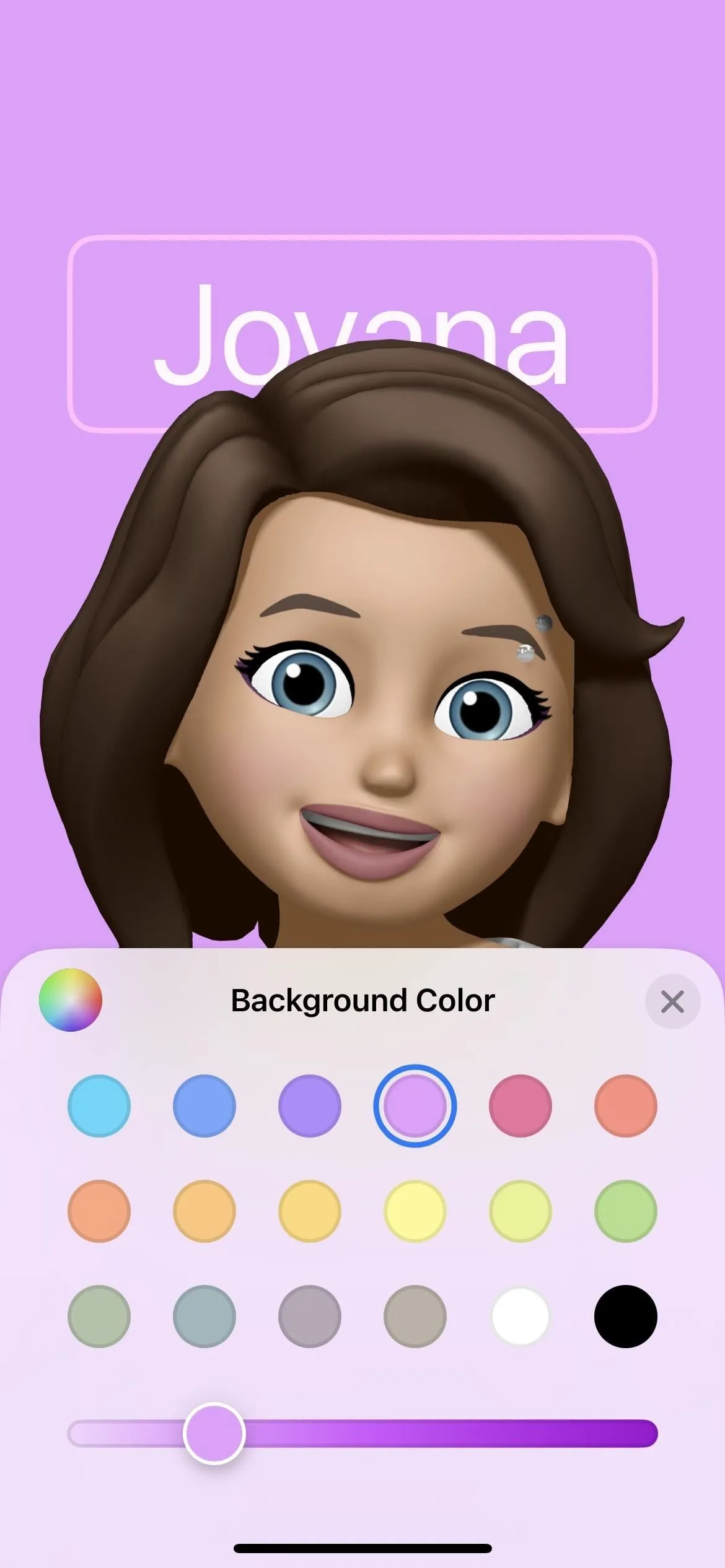
- Monogram umieszcza inicjały Twojego imienia pod Twoim imieniem u góry. Możesz dotknąć monogramu, aby zmienić litery, zmienić kolor tła oraz zmienić czcionkę, rozmiar czcionki i kolor czcionki swojego imienia i inicjałów.

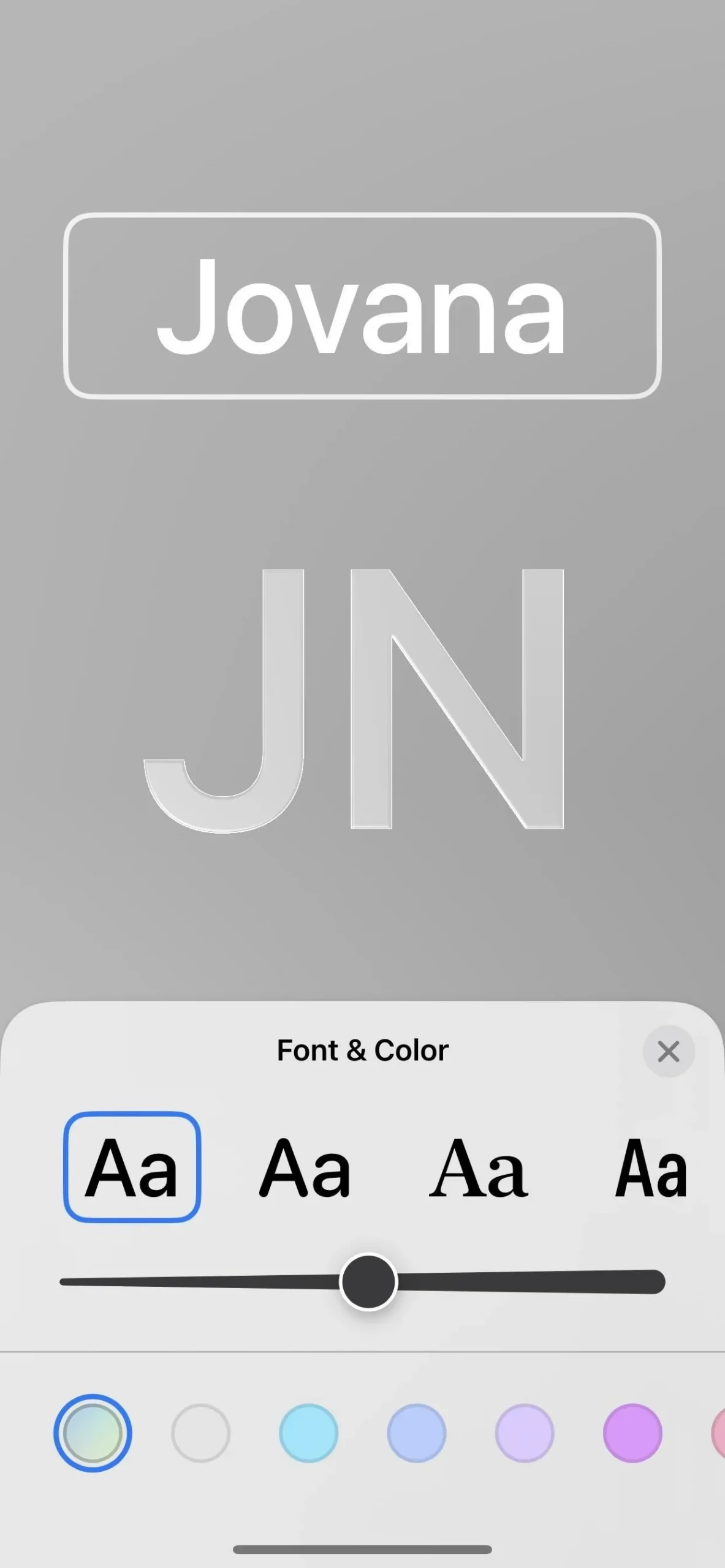
Jeśli Twój iPhone jest ustawiony na język chiński lub japoński, możesz użyć pionowego układu tekstu, który wygląda naprawdę ładnie wraz z plakatem.
Krok 5: Zapisz swój plakat kontaktowy
Po zakończeniu projektowania naciśnij przycisk „Gotowe” w prawym górnym rogu. Zostanie wyświetlony podgląd plakatu, na którym możesz kliknąć „Wstecz”, aby go edytować, lub „Kontynuuj”, aby go zapisać.

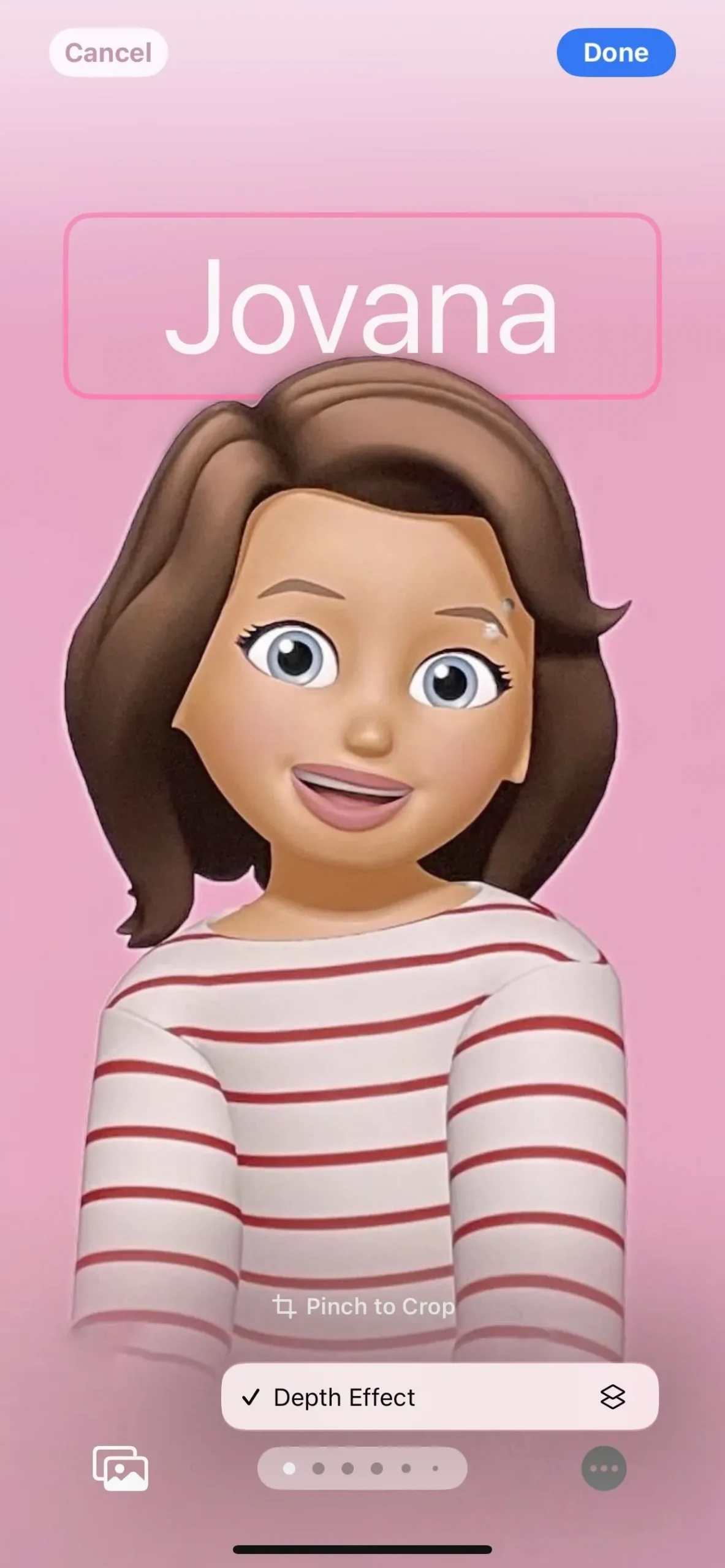

Następnie możesz wybrać zdjęcie profilowe kontaktu dla iMessage i innych usług Apple. Aby zachować obecny projekt zdjęcia profilowego, kliknij „Pomiń”.
W przeciwnym razie wybierz „Kontynuuj”, aby zapisać to, co widzisz, „Wybierz inne zdjęcie”, aby wybrać coś zupełnie innego, lub „Przytnij”, aby dostosować jego położenie w kole. Jeśli go przytniesz, uzyskasz również możliwość zmiany koloru tła zdjęcia profilowego zamiast dopasowania go do plakatu kontaktowego.
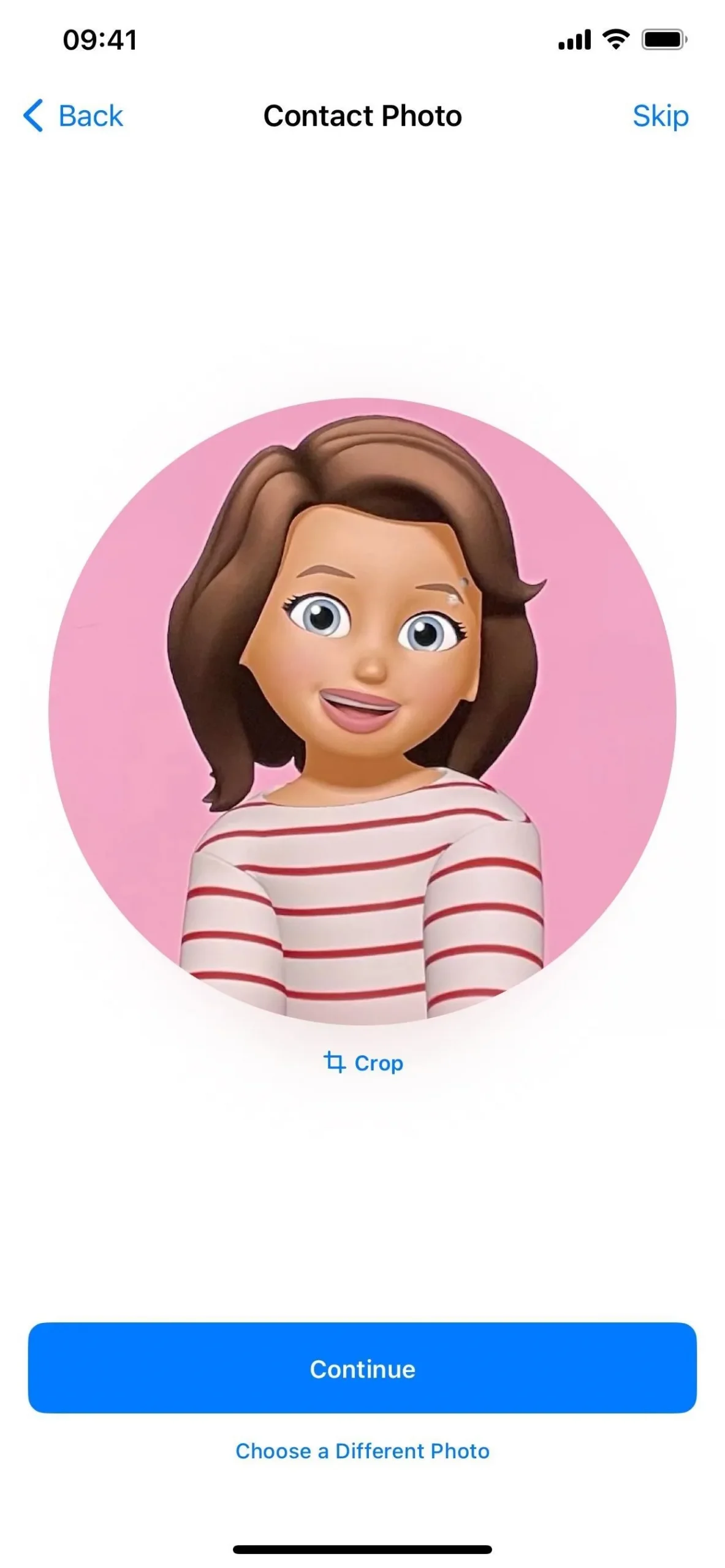
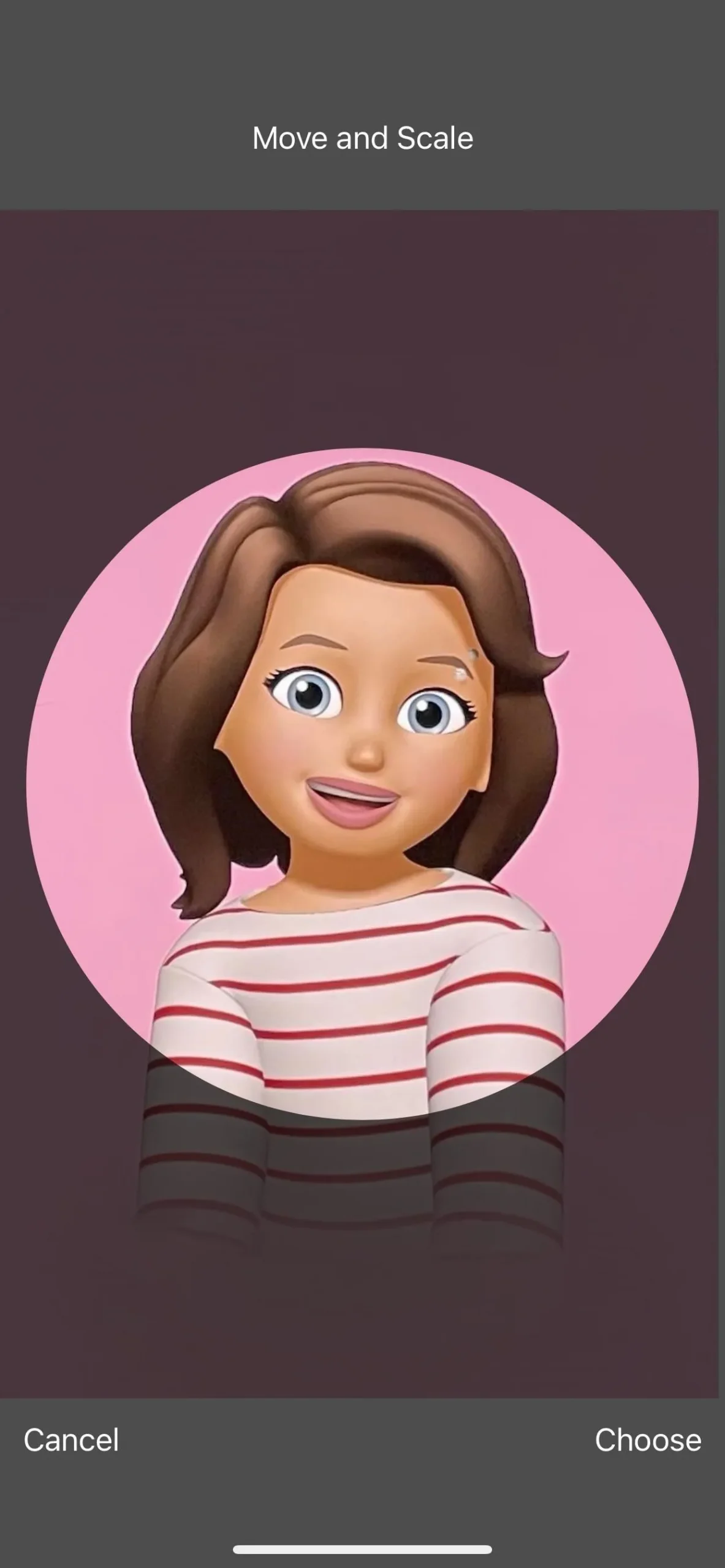
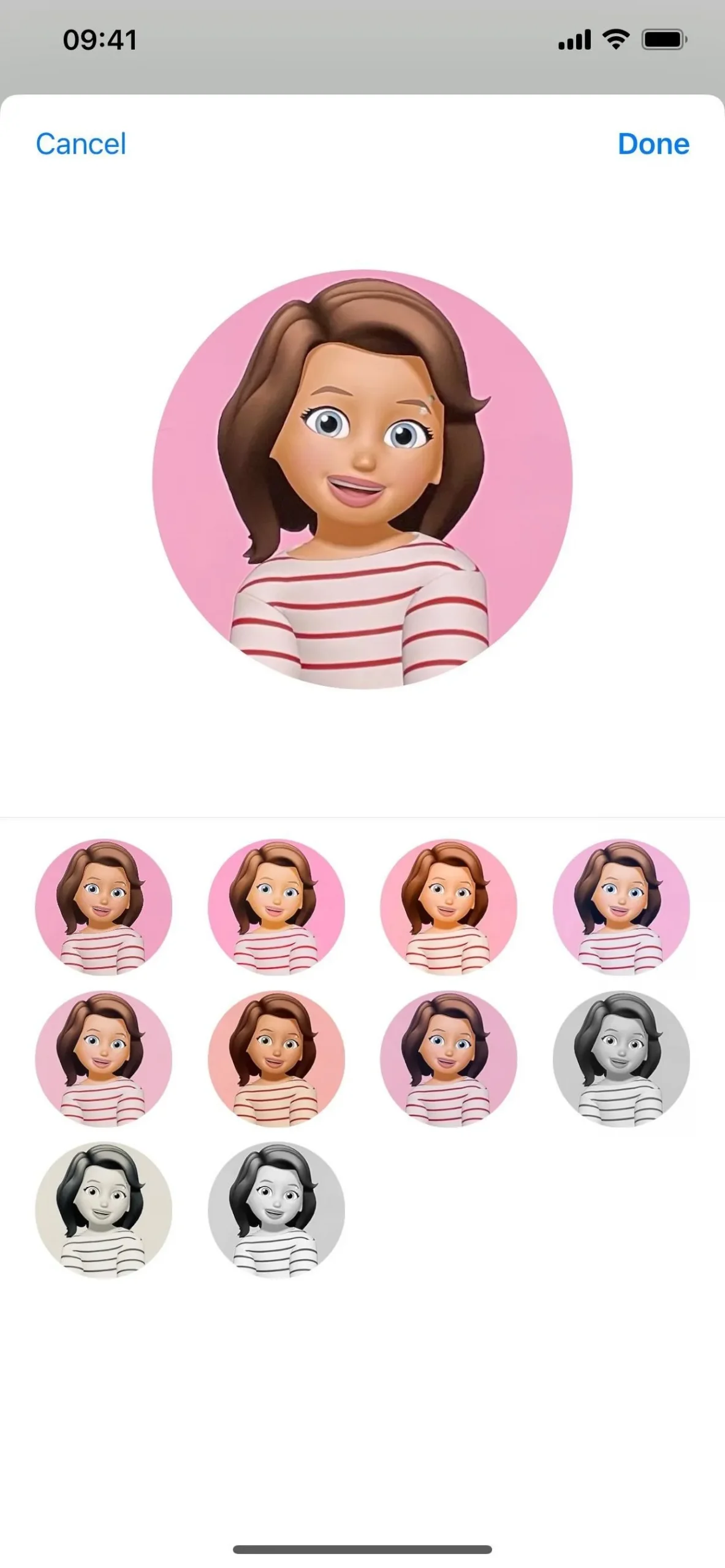
To takie proste! Po skonfigurowaniu możesz udostępniać je automatycznie wszystkim swoim kontaktom lub tylko tym, które zatwierdzisz. Aby dostosować swoje preferencje, otwórz wizytówkę, stuknij „Kontakt ze zdjęciem i plakatem”, a następnie włącz lub wyłącz „Udostępnianie nazwy i zdjęcia”, zmień wyświetlaną nazwę i wybierz między automatycznym udostępnianiem wszystkim lub tylko kontaktom.
Pamiętaj, że jeśli masz wiele numerów telefonów powiązanych z Twoim Apple ID, możesz nie być w stanie udostępnić swojego zdjęcia i plakatu innym osobom.

Contact Posters na iOS 17 otwiera nowy świat spersonalizowanej komunikacji. Niezależnie od tego, czy masz najnowszego iPhone’a, czy nieco starszy model, ta funkcja sprawi, że ekran iPhone’a będzie o wiele bardziej ekscytujący, gdy ktoś zadzwoni. Spraw, by rozmowy były przyjemniejsze i bardziej osobiste, i bądź na bieżąco, aby zobaczyć, które aplikacje będą zawierały tę funkcję w przyszłości.
Dodaj komentarz